Jak opravit rozmazaný profilový obrázek na Instagramu – TechCult
Různé / / May 23, 2023
Už vás nebaví zkoušet nahrát nový profilový obrázek na Instagram, abyste skončili s rozmazaným nepořádkem, který na vás zíral? No, jistě nejste sami. Budete chtít své následovníky informovat o nových úpravách a vlasových proměnách. Pokud tedy chcete, aby byl váš Instagram DP dokonalý, pak vám tento článek pomůže zjistit, jak opravit rozmazaný profilový obrázek na Instagramu.

Obsah
Jak opravit Rozmazané Profilová fotka na Instagramu
Na Instagramu jsou váš profilový obrázek a životopis bránami k vaší virtuální identitě. Toto je prvních pár věcí, kterých si lidé všimnou, když hledají váš profil. Ale co když váš profilový obrázek místo toho, aby objímal své pravé já, vypadá rozmazaně a pixelově? není to skličující? Nedělejte si starosti, protože níže jsme uvedli několik metod odstraňování problémů, které vám jistě pomohou.
Rychlá odpověď
Chcete-li opravit rozmazaný profilový obrázek na Instagramu, povolte nahrávání v nejvyšší kvalitě:
1. Otevřete svůj účet Instagram a klepněte na tři vodorovné čáry.
2. v Nastavení a soukromí, klepněte na Využití dat a kvalita médií.
3. Nakonec zapněte Nahrajte v nejvyšší kvalitě.
Proč je můj profilový obrázek na Instagramu rozmazaný?
Může být několik důvodů, proč se ptáte, proč je můj profilový obrázek na Instagramu rozmazaný. Zde je seznam viníků za nejasnou profilovou fotografií:
- Poměr stran vašeho obrázku neodpovídá značce.
- Používáte obrázek s nízkým rozlišením.
- Vaše internetové připojení je nestabilní a pomalé.
- Původní obrázek je již rozmazaný.
- Instagram čelí dočasnému výpadku serveru.
- V aplikaci Instagram je chyba nebo chyba.
Jak opravit Rozmazané Profilová fotka na Instagramu
Nyní, když víte, proč je můj profilový obrázek na Instagramu rozmazaný, pojďme k tomu, jak to opravit. Níže jsme zmínili několik metod odstraňování problémů, které vám pomohou s tímtéž. Takže, pojďme se ponořit.
Metoda 1: Odstraňování problémů s připojením k Internetu
Aby Instagram správně fungoval, je nutné konzistentní a spolehlivé připojení k internetu. Pokud takové připojení není k dispozici, můžete při používání aplikace zaznamenat různé chyby. To zahrnuje nemožnost odesílat zprávy, načítat příspěvky a přehrávat videa. Naštěstí můžete jednoduše vyřešit problémy s připojením k internetu a vyřešit uvedenou chybu. Za tímto účelem můžete postupovat podle našeho podrobného průvodce Jak zvýšit rychlost internetu na telefonu Android najít podrobné kroky a informace.
Metoda 2: Počkejte na dostupnost serveru
Jak již bylo zmíněno, výpadky serveru mohou být dalším důvodem, proč máte problém, jako je rozmazaný profilový obrázek na Instagramu. Abyste se ujistili, že je to ve vašem případě viník, můžete použít úředníka Downdetector webové stránky na vašem zařízení. Jednoduše vyhledejte Instagram ve vyhledávacím poli a zobrazte aktuální problémy, kterým Instagram čelí. Pokud web uvádí, že je něco špatně, počkejte několik hodin a zkuste to znovu.

Metoda 3: Povolte nahrávání v nejvyšší kvalitě
Chcete-li zajistit, aby si vaše fotografie na Instagramu zachovaly svou původní kvalitu, budete muset v aplikaci povolit nastavení HD. K tomu vše, co musíte udělat, je:
1. Otevři Instagram a klepněte na tři vodorovné čáry v pravém horním rohu.
2. Vybrat Nastavení a soukromí z nabídky.
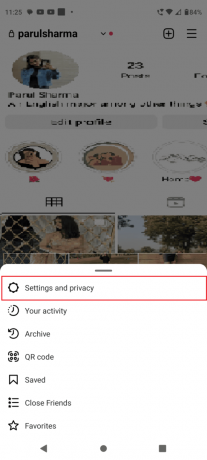
3. Dále klepněte na Využití dat a kvalita médií.

4. Zapněte Nahrajte v nejvyšší kvalitě.
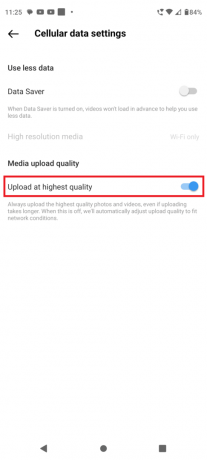
Přečtěte si také: Jak opravit Instagram mi nedovolí se přihlásit
Metoda 4: Použijte vestavěnou kameru Instagramu
Pokud vestavěná kamera ve vašem zařízení nedokáže kliknout na jasné obrázky ve vysoké kvalitě, můžete zkusit fotoaparát Instagram. Zde je návod, jak jej používat:
1. OTEVŘENO Instagram a klepněte na ikona profilu v pravém dolním rohu.
2. Dále vyberte Upravit profil a klepněte na svůj profilový obrázek.
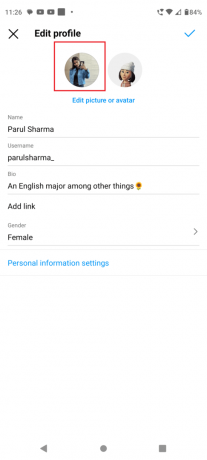
3. Vyber Nová profilová fotka.
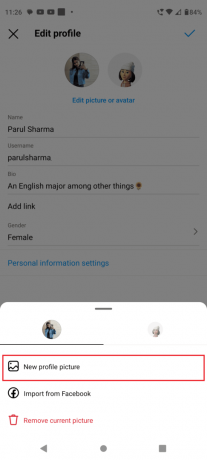
4. Klepněte na FOTOGRAFIE.
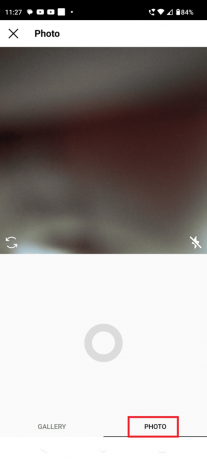
Nyní pořiďte nový obrázek a použijte jej jako svůj profilový obrázek. Pokud to problém s rozmazaným obrazem nevyřeší, přejděte k další metodě.
Metoda 5: Vymažte mezipaměť aplikace Instagram
Pokud od posledního vymazání mezipaměti aplikace již nějakou dobu uplynulo, může se vaše zařízení začít zpožďovat nebo občas přestat reagovat. Kromě toho mohou soubory mezipaměti také často způsobit selhání aplikací. Zde je návod, jak vymazat mezipaměť aplikace Instagram:
1. OTEVŘENO Nastavení vašeho zařízení a klepněte na Aplikace.

2. Vybrat Instagram ze seznamu aplikací.
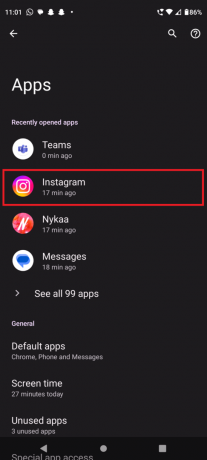
3. Klepněte na Úložiště a mezipaměť.
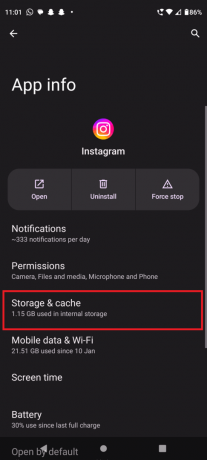
4. Nyní klepněte na Vyčistit mezipaměť.
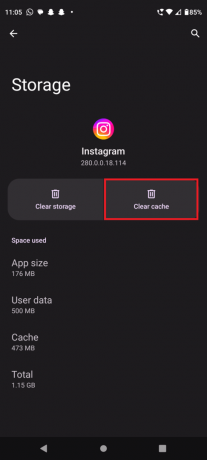
Přečtěte si také: Jak opravit, že se zobrazení příběhu Instagramu nezobrazuje
Metoda 6: Aktualizujte Instagram
Pokud pro vás výše uvedené metody nefungovaly, můžete zkusit aktualizovat aplikaci Instagram na svém zařízení. Tímto způsobem můžete získat nejnovější aktualizace, které dále vyřeší případné chyby v předchozí verzi.
1. Zahájení Google Play obchod na vašem zařízení.
2. Vyhledávání Instagram ve vyhledávací liště.
3. Klepněte na Aktualizace.
Poznámka– Pokud v Obchodě Google Play nevidíte možnost Aktualizovat, znamená to, že na vašem zařízení je automatická aktualizace. V tomto případě zařízení automaticky aktualizuje všechny aplikace.

Metoda 7: Nahrajte profilový obrázek pomocí prohlížeče
K vašemu překvapení vám používání Instagramu v prohlížeči může pomoci ušetřit datové připojení. To vám také může potenciálně pomoci při zachování kvality vašeho profilového obrázku. Aby k tomu však došlo, budete muset ohrozit několik funkcí aplikace.
1. Jděte k úředníkovi Instagram webové stránky a přihlaste se pomocí svých přihlašovacích údajů.
2. Klepněte na svůj profilový obrázek v pravém dolním rohu obrazovky a vyberte Upravit profil.
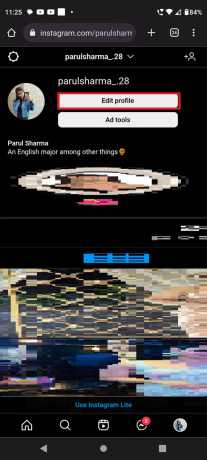
3. Dále klepněte na Změnit profilový obrázek.
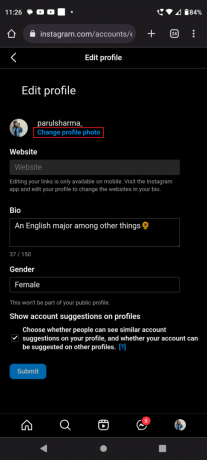
4. Vybrat Nahrát fotku jakmile se na obrazovce objeví vyskakovací okno Změnit profilovou fotografii.

Nyní si vyberte libovolný obrázek ze své galerie, aby z něj byl váš zcela nový profilový obrázek na Instagramu.
Přečtěte si také: Jak opravit chybu Instagram Zkuste to znovu později
Metoda 8: Kontaktujte centrum nápovědy Instagramu
Pokud nic jiného nefungovalo, je to poslední věc, ve které můžete zkusit štěstí. Za tímto účelem stačí navštívit úředníka Centrum nápovědy Instagramu kde dostanete odpovědi na všechny otázky.

Obecně může být neustálé řešení rozmazaných profilových obrázků na Instagramu docela frustrující. Ale pomocí výše uvedených metod se můžete naučit jak opravit rozmazaný profilový obrázek na Instagramu jako profík. Když si zapamatujete tyto tipy, můžete vytvořit svůj profilový obrázek jasný, ostrý a úžasný.
Henry je ostřílený technický spisovatel s vášní pro zpřístupňování složitých technologických témat každodenním čtenářům. S více než desetiletými zkušenostmi v technologickém průmyslu se Henry stal pro své čtenáře důvěryhodným zdrojem informací.



